
Qué hacer si las fotos de WhatsApp no se guardan en la galería
Qué hacer si WhatsApp no muestra notificaciones en Android
Si WhatsApp ha dejado de emitir notificaciones en tu teléfono Android, prueba algunas de estas soluciones para que vayan a funcionar de nuevo.
26 febrero, 2020 20:28Las notificaciones son una parte esencial en un teléfono Android, ya que nos informan sobre lo que pasa en el teléfono. Además, nos encontramos con las notificaciones de aplicaciones como WhatsApp, que nos permiten ver cuándo recibimos un mensaje de alguno de nuestros contactos. Aunque hay veces en las que dichas notificaciones funcionan mal (llegan tarde o no emiten sonido) o directamente no se emiten.
Es posible que hayas notado que las notificaciones de WhatsApp en Android están teniendo problemas, que no se emitan o lleguen mucho más tarde de lo debido. Si estás teniendo este problema en tu teléfono, hay una serie de soluciones que podemos probar para poner fin a este molesto fallo.
¿Has bloqueado las notificaciones de WhatsApp?
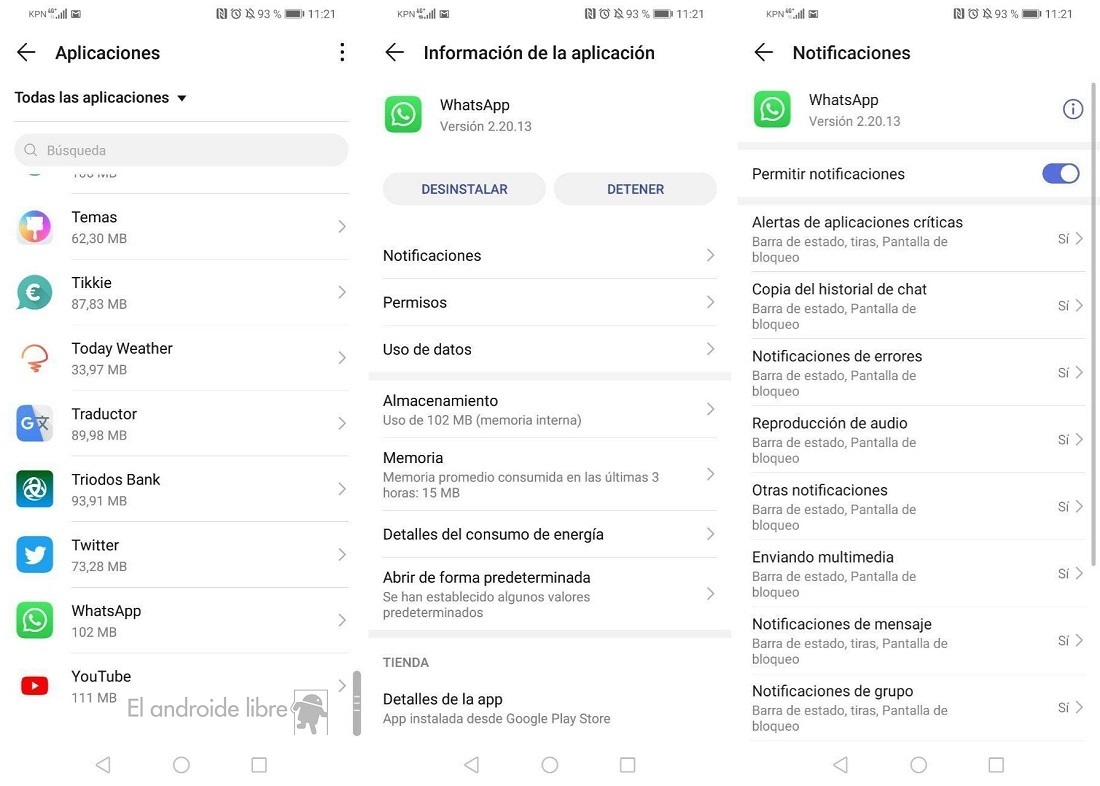
Si WhatsApp no está emitiendo notificaciones en Android, una posible causa es que hayamos bloqueado o desactivado las notificaciones de la aplicación en el teléfono. Puede ocurrir que por error hayamos configurado mal esto en los ajustes del teléfono, haciendo que esta app en concreto no pueda emitir ninguna notificación. Podemos comprobar si este es el caso de la siguiente manera:
- Abre los ajustes del teléfono.
- Entra en Aplicaciones.
- Busca WhatsApp en el listado de aplicaciones.
- Entra en la app.
- Acude al apartado de Notificaciones.
- Comprueba que la opción de «Permitir Notificaciones» está activada.
- En caso de que no lo esté, activa esta opción y la app volverá a emitir notificaciones.
¿Estás usando el ahorro de batería?
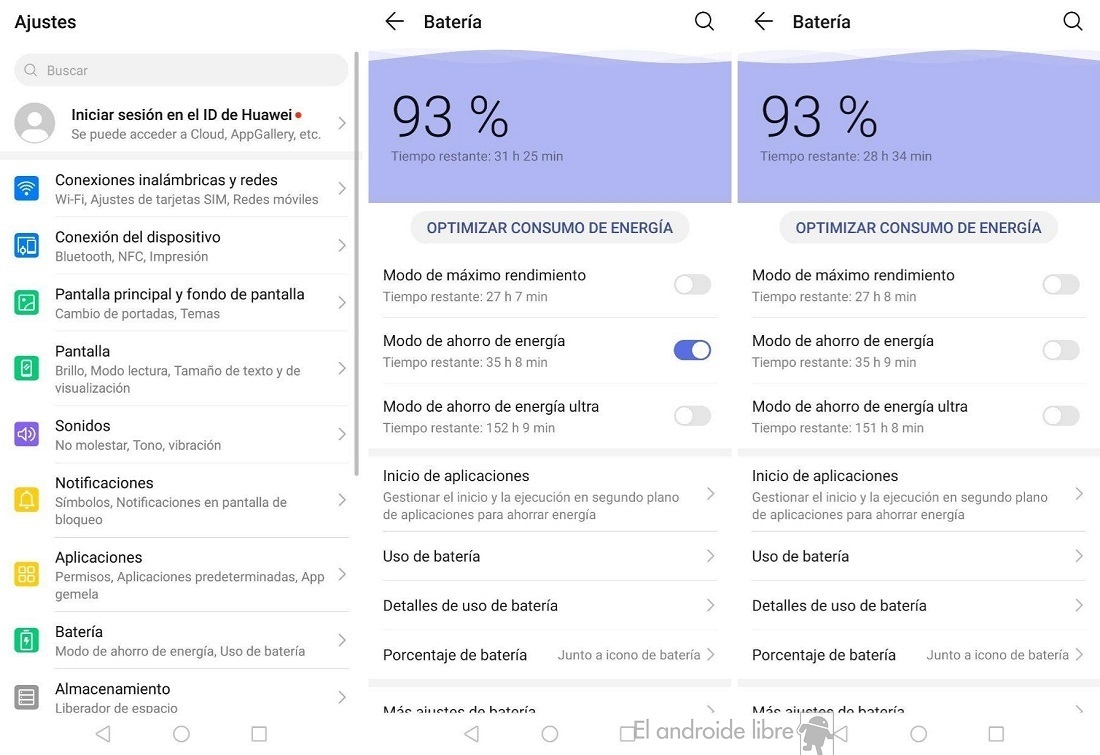
Cuando usamos el modo ahorro de batería o energía en el teléfono, esto tiene consecuencias para muchas de las aplicaciones en el teléfono. Sobre todo las aplicaciones de mensajería o las de correo pueden tener problemas con las notificaciones o la sincronización, que es justamente el caso de WhatsApp. Podría darse el caso de que tengas aún este modo ahorro de batería activado en el teléfono, que impide que dichas notificaciones se emitan en el teléfono. Comprueba si este es el caso de esta manera:
- Abre los ajustes del teléfono.
- Entra en Batería.
- Busca la opción de Ahorro de Batería.
- Comprueba si está activo.
- Si alguno de los modos está en funcionamiento, procede a desactivarlo.
Actualizaciones

Actualizar a una nueva versión de una aplicación puede causar problemas algunas veces, también en el caso de la aplicación de mensajería. Por eso, es importante fijarse si este problema con las notificaciones de WhatsApp ha comenzado después de haber actualizado la aplicación a una nueva versión. Si esto es así, puedes probar a regresar a una versión anterior de la aplicación para que las notificaciones funcionen de nuevo.
También se puede dar el caso contrario, que necesites actualizar WhatsApp a una nueva versión para que las notificaciones de la aplicación vayan a funcionar de nuevo con normalidad. Hay ocasiones en las que una versión antigua de la aplicación empieza a tener problemas de funcionamiento en el sistema operativo, pero al actualizar a la nueva versión, todo queda solucionado. Comprueba en la Play Store si hay alguna actualización disponible y en caso de ser así procede a actualizar a la misma.
Reiniciar el teléfono
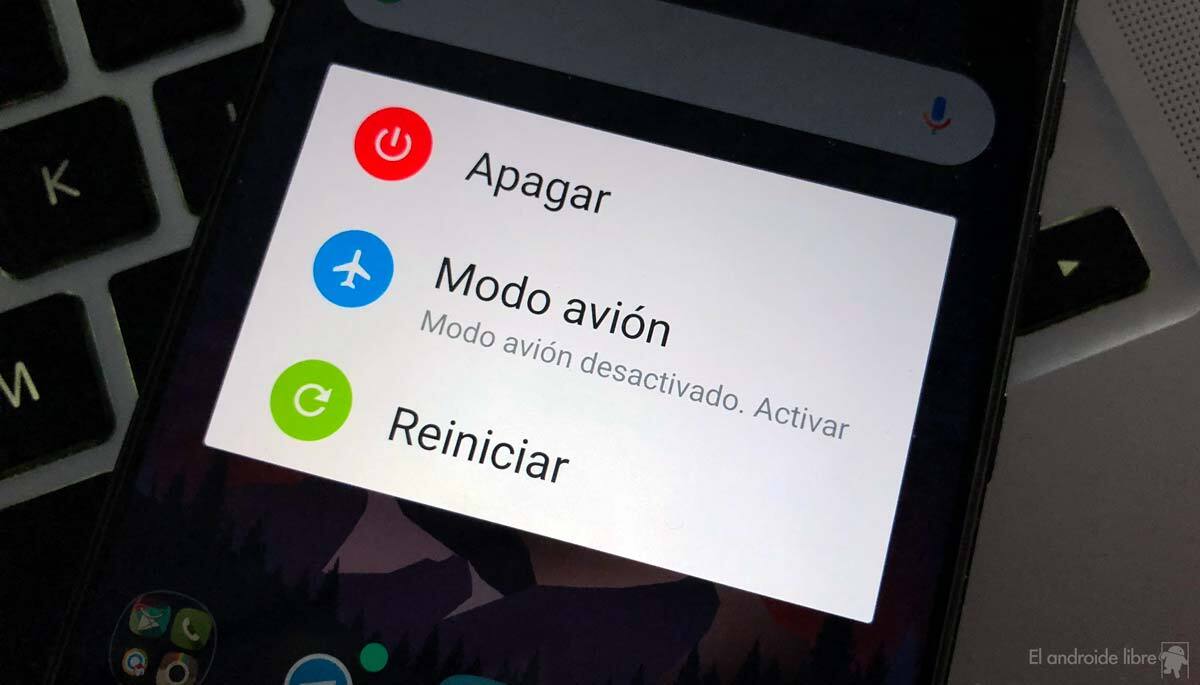
Si este problema con las notificaciones de WhatsApp es algo temporal, que ha ocurrido de repente, podría tratarse simplemente de un fallo puntual en el teléfono o en alguno de sus procesos. Cuando alguno de estos fallos ocurre, puedes probar a reiniciar el teléfono y comprobar si tras reiniciar las notificaciones funcionan de nuevo, si recibes notificaciones de la aplicación o no.
Es habitual que esta sea una solución que funciona bien y que permitirá que las notificaciones de WhatsApp vayan a funcionar de nuevo en tu teléfono Android.
¿Está el modo no Molestar activado?

El Modo No Molestar bloquea las notificaciones de todas o la mayoría de aplicaciones en Android (en función de la configuración elegida), y suele pasar que las de WhatsApp también se hayan bloqueado. Puede que hayas activado este modo en tu teléfono, porque deseabas no recibir notificaciones durante un tiempo, pero que no programaras el momento en el que se tenía que desactivar, sino que tuvieras que hacerlo manualmente y se te haya olvidado.
Si sigue activo en el teléfono, es probable que siga bloqueando las notificaciones de WhatsApp. Comprueba si este Modo No Molestar sigue activo en tu teléfono de esta manera:
- Abre los Ajustes del teléfono.
- Entra en Sonidos (Otros teléfonos pueden tener un apartado diferente).
- Busca la opción Modo No Molestar.
- Entra en ella.
- Comprueba si está activado o no.
- En caso de que esté activado procede a su desactivación.
¿Está el ahorro de datos activado?
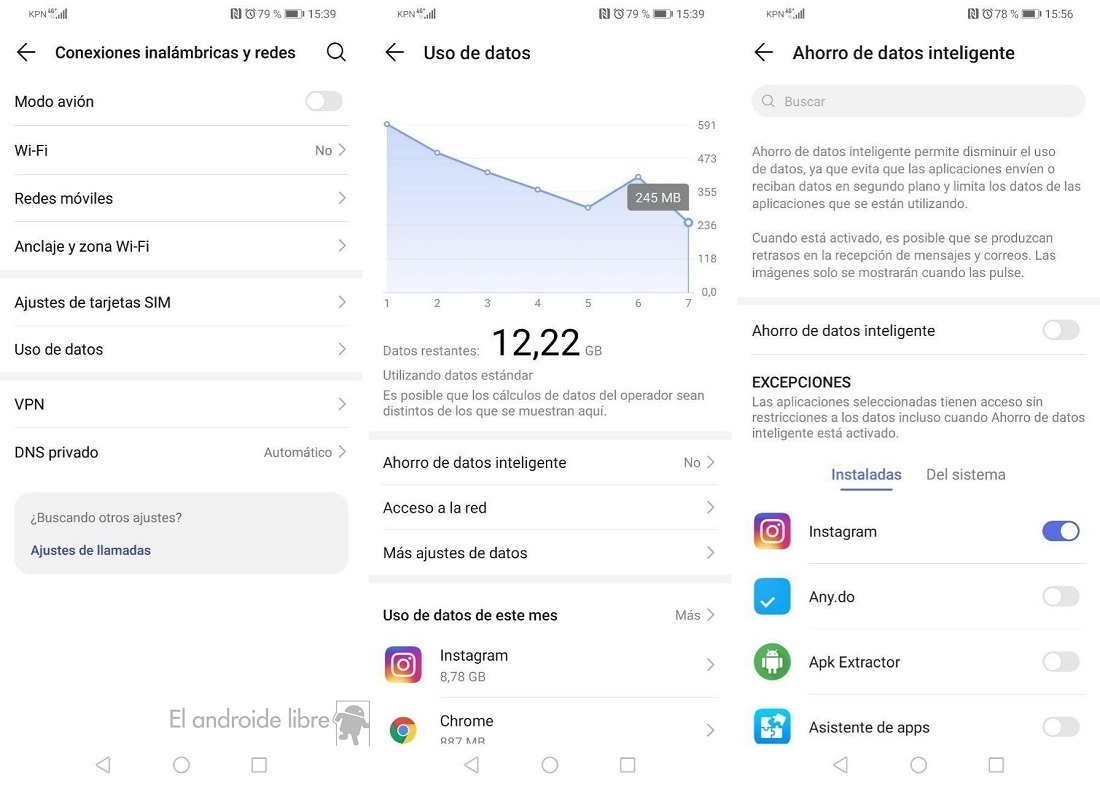
Como ocurre con el modo ahorro de batería, el modo ahorro de datos puede limitar el funcionamiento de algunas aplicaciones. Este modo ahorro de datos móviles, se centra en reducir el consumo de datos. Una de las consecuencias de uso es que algunas aplicaciones dejan de funcionar en segundo plano, para reducir ese gasto de datos móviles. Esto hace que una aplicación como WhatsApp no pueda emitir sus notificaciones con normalidad. Comprueba si este ahorro de datos está en funcionamiento de esta manera:
- Abre los ajustes del teléfono.
- Entra en Redes y Conexiones.
- Entra en Uso de Datos.
- Busca la opción de Ahorro de datos.
- Entra en ella.
- Comprueba si está activada.
- Si quieres usarla, puedes añadir una excepción para que WhatsApp funcione o puedes desactivarlo completamente.
Funcionamiento en segundo plano
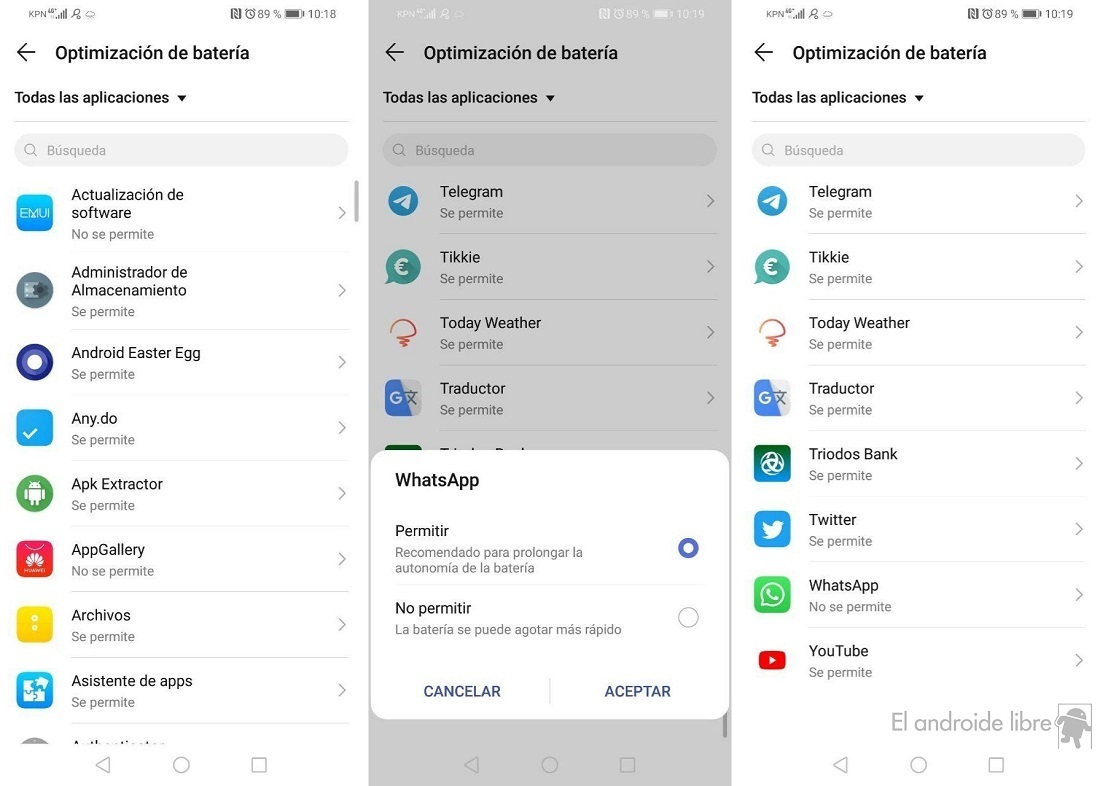
Otro aspecto a tener en cuenta, relacionado con el ahorro de datos o el de batería, es comprobar si esta aplicación puede funcionar en segundo plano. Hay veces en las que estamos limitando el funcionamiento de aplicaciones en segundo plano en Android, para que no se consuman datos móviles o batería, aunque esto influye en su funcionamiento.
Es el caso con las notificaciones de WhatsApp, que podrían dejar de funcionar al tener esta opción activada en el teléfono. Comprueba si has limitado el funcionamiento en segundo plano de la aplicación, algo que se hace de esta manera:
- Abre los ajustes del teléfono.
- Entra en Aplicaciones.
- Busca el apartado de Optimización de batería (el nombre puede variar).
- Pulsa en Ver todas las aplicaciones.
- Busca la app que quieres (WhatsApp en este caso).
- Entra en la app.
- Pulsa en No Permitir.





